Sådan blokerer du specifikke annoncer på YouTube

Har du nogensinde gået på YouTube-binge, for kun at få den samme irriterende pre-roll-annonce igen og igen? Det er et systemisk problem, takket være Googles brugermålrettede annonceringsalgoritme. Den nemmeste måde at løse dette problem på er at betale for YouTube Red og slippe af med al reklame. Den nemmeste gratis måde at gøre det på, er dog nedenfor.
Når du ser den samme annonce igen og igen, skal du holde musemarkøren hen over ikonet "i" cirkel i nederste venstre hjørne af videoen, til venstre for linket "Besøg annoncørens websted". Klik på det, når "Hvorfor ser jeg denne annonce?"
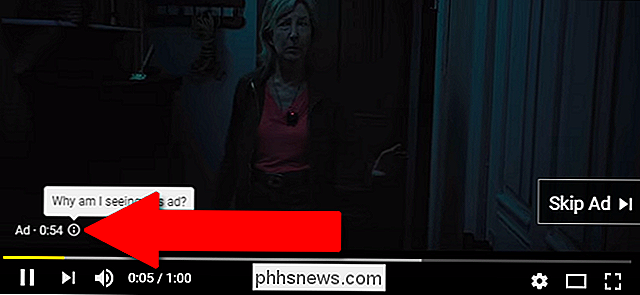
Videoen sætter pause og viser meddelelsen herunder og forklarer meget bredt, hvordan Google bestemmer, hvilke annoncer der skal vise dig. Klik på linket mærket "Stop med at se denne annonce."
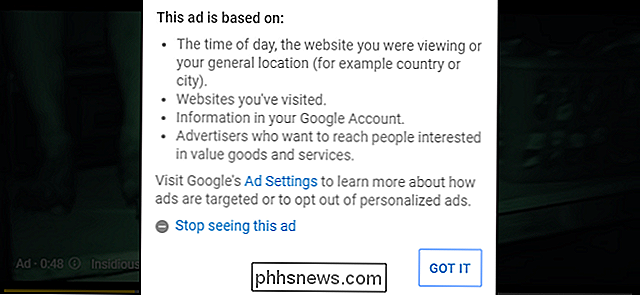
Når du har klikket, vil du ikke se denne specifikke annonce på nogen af YouTube's videoer. Besvar det næste spørgsmål om, hvorvidt annoncen var "upassende, irrelevant eller gentagende", og du vil give Google lidt flere data ... eller du kan klikke på "Luk" uden at sige, hvorfor du ikke kunne lide annoncen. Det er helt valgfrit.
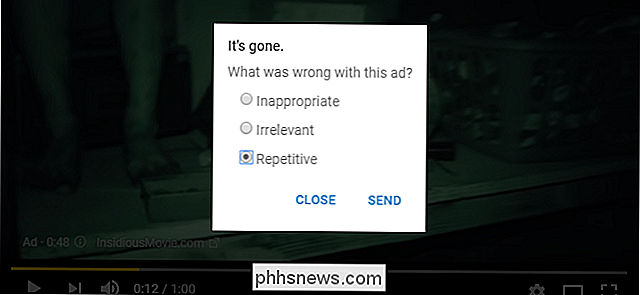
Sekvensen er næsten identisk med YouTube-mobilappen: Sørg for at du ser videoen i fuldskærmsgrænsefladen, tryk på "Stop med at se denne annonce" og derefter "Ja" i bekræftelsesvinduet. Igen er tilbagemelding om hvorfor du ikke vil se annoncen, valgfrit.
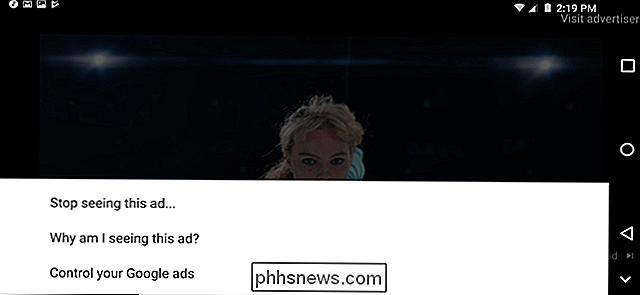
Hvis du tænker: "Hvorfor ikke bare gøre dette til hver pre-roll-annonce på YouTube?" Don ' t gider. Takket være sin ubiquity har YouTube en praktisk uudtømmelig udbud af annoncører, der ønsker at sælge dine ting. Den bedste brug af din tid er at blot markere de annoncer, der er mest irriterende eller hyppige.

Hvad installeres, og hvorfor kører det på min Mac?
Du hører dine Macs fans kører, så du kontrollerer Activity Monitor. Viser sig noget kaldet "installd" tager en masse CPU-strøm. Hvad sker der? RELATERET: Hvad er denne proces, og hvorfor kører den på min Mac? Denne artikel er en del af vores igangværende serie, der forklarer forskellige processer, der findes i Activity Monitor, som kernel_task, hidd, mdsworker , og mange andre.

Sådan tilføjes en genvej til Googles tastaturets indstillinger i Android's App-skuffe
Google Keyboard har masser af tilpasningsmuligheder, men hver tweak kræver en tur til menuen Indstillinger. Mens der er en nem måde at få adgang til denne menu fra selve tastaturet, er der også en anden måde: gennem appens ikon i app skuffen. Desværre er dette ikke aktiveret som standard - men med en sidste tur i menuen Indstillinger vil en simpel switch gøre det muligt.


